usb设备无法识别如何办,本文章教您处理电脑usb设备
U盘的称呼最早来源于朗科科技生产的一种新型存储设备,名曰“优盘”,使用USB接口进行连接。U盘连接到电脑的USB接口后,U盘的资料可与电脑交换。而之后生产的类似技术的设备由于朗科已进行专利注册,而不能再称之为“优盘”,而改称“U盘”。后来,U盘这个称呼因其简单易记而因而广为人知,是移动存储设备之一。现在市面上出现了许多支持多种端口的U盘,即三通U盘(USB电脑端口、iOS苹果接口、安卓接口)。
如今电脑已经进入我们的日常生活了,而伴随这的一些附件有U盘,鼠标,键盘,移动硬盘等等,以至于USB成了我们重要的电脑联动窗口之一了,但是,也会给我们带来一些烦恼,如usb设备无法识别的情况,会出现usb驱动无法设别提示,直接导致设备不能使用。下面,小编就来跟大家介绍解决usb设备无法识别的操作方法。
如今我们身边的USB设备越来越多,我们平时都会用来拷贝文件资料什么的,但还是也会遇到无法识别的usb设备这类问题的时候,而有些用户还不知道该怎么去解决,下面,小编就来跟大家解析如何去解决usb设备无法识别这类问题。
usb设备无法识别怎么办
通过“控制面板”,进入窗口,然后点击“系统”
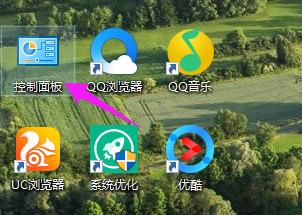
usb图解详情-1
选择“硬件”,点击下面“设备管理器”
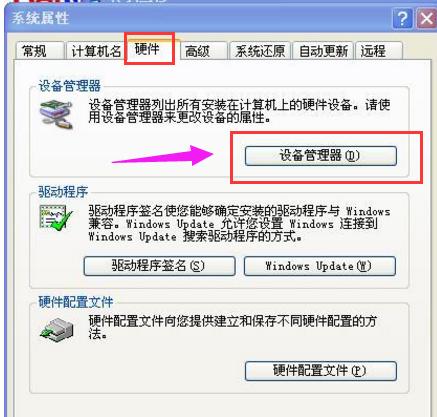
usb图解详情-2
点击“设备管理器”按钮进入。找到“通用串行总线程控制器”。
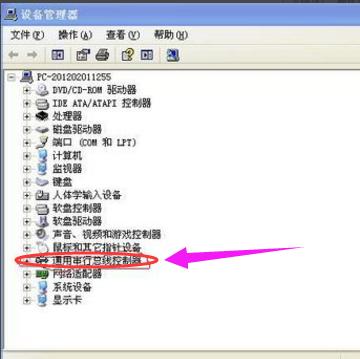
usb设备图解详情-3
将“通用串行总线程控制器”下的项目选中后,选择上面的卸载按钮,或者直接右击鼠标选择“卸载”。
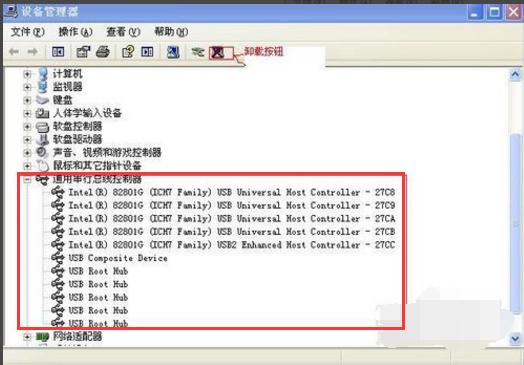
usb图解详情-4
点击其中的任何一个选项,选择上面的“扫描检测硬件改动”按钮,系统将自动安装卸载的驱动。
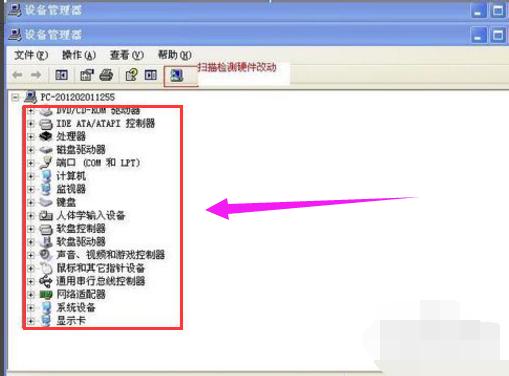
设备无法识别图解详情-5
插上不能使用的硬件,系统将自动检测安装驱动。一般这时,硬件就可以使用了。

usb图解详情-6
以上就是解决usb设备无法识别的操作方法了。
U盘有USB接口,是USB设备。如果操作系统是WindowsXP/Vista/Win7/Linux/PrayayaQ3或是苹果系统的话,将U盘直接插到机箱前面板或后面的USB接口上,系统就会自动识别。
……